我来教你Win10右下角提示Windows无法连接到SENS服务怎么解决
|
有Win10用户在使用电脑的过程中,遇到任务栏提示“Windows无法连接到SENS服务”,这是什么情况?很多电脑小白就来咨询小编该如何解决。那针对这个问题,小编就给大家带来了详细的教程,一起来看看吧。
方法一:启动相关服务 1、按 Win R 组合键,打开运行窗口,并输入:services.msc 命令,确定或回车,可以快速打开服务;
2、服务窗口中,找到并双击打开 System Event Notification Service 服务,将启动类型修改为自动,如果服务没启动的话,还要启动服务,最后点击确定即可; 如果上面的方法还是无法启动SENS服务,那么可以参考方法二。 方法二:命令菜单修复 1、右键点击左下角的开始菜单,或按 Win X 组合键,打开左下角隐藏的开始菜单,在打开的菜单项中,选择Windows Powershell(管理员)(A);
2、当然,也可以使用管理员命令提示符窗口,输入并回车执行 netsh winsock reset catalog 命令, 完成命令后重启电脑即可成功启用SENS服务;
上述就是Win10右下角提示Windows无法连接到SENS服务的详细解决方法,遇到类似情况的用户们可以按照上面的两种方法来解决。 |
- 上一篇

我来分享Win11如何关闭壁纸自动更换(Win11如何关闭自动备份功能)
Win11系统是微软最近推出的电脑操作系统,很多小伙伴都下载进行体验,但是有一些小伙伴在使用Win11时遇到了壁纸自动更换的情况,那么碰到这个情况应该怎么办呢?下面就和小编一起来看看应该怎么操作吧。Win11关闭壁纸自动更换的方法1、首先我们右键点击桌面空白处,在下方选择
- 下一篇
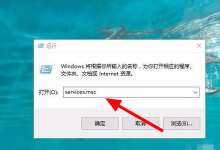
小编教你Win10家庭版从1909更新到21H1提示0x80070002怎么办
很多用户在新的Windows系统出来之后并不会马上升级,因为这时候的新系统一定存在很多问题无法解决,很有可能会威胁到电脑中的重要数据的安全。他们往往会选择当电脑系统版本稳定之后选择升级,有用户从1909更新到21H1的时候就出现了问题,下面看看怎么办吧。具体步骤:1、首先我们打开电脑,点击打开运行,之后输入

